Eliminar el virus Cry128 (Instrucciones de eliminación de virus) - Extra: Pasos de desencriptación
Guía de eliminación del virus Cry128
¿Qué es Virus ransomware Cry128?
El virus Cry128 ya no es peligroso – las víctimas pueden desencriptar sus archivos gratis
El virus Cry128 es un programa ransomware que se cree que forma parte del grupo de ransomwares CryptON. Usa un algoritmo modificado AES-128 para encriptar todos los archivos del ordenador de la víctima, excluyendo las carpetas C:\Windows y C:\Archivos de Programa para dejar que el sistema siga funcionando. El virus tiende a marcar cada archivo encriptado con una larga extensión que normalmente consiste en el número ID de la víctima y en la dirección de una web .onion que conduce a la página web donde la víctima obtiene instrucciones sobre cómo pagar la multa y restaurar los archivos encriptados. El archivo _DECRYPT_MY_FILES.txt es la nota de pago que el virus crea y guarda en el escritorio. Si lo encuentras en tu ordenador, sospechamos que tus archivos han sido marcados con una de las siguientes extensiones de archivo. Si es que sí, deberías tomar inmediatamente acciones e iniciar la eliminación de Cry128 sin esperar.
- .fgb45ft3pqamyji7.onion.to._
- .id-_[qg6m5wo7h3id55ym.onion.to].63vc4
- .id__gebdp3k7bolalnd4.onion._
- .id__2irbar3mjvbap6gt.onion.to._
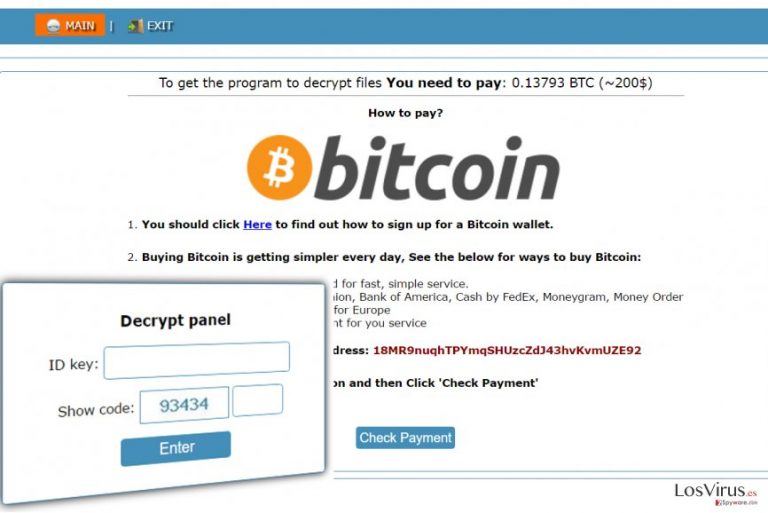
El virus normalmente pide 0,388 Bitcoins (lo cual, de acuerdo con la nota de pago, equivale a unos 722$, aunque el valor de esta moneda siempre cambia y su precio puede aumentar o bajar). También hemos visto versiones que piden 0,13793 BTC (unos 200$), aunque sospechamos que los criminales han reducido el precio del pago solo porque los investigadores en seguridad de Emsisoft han creado un desencriptador para Cry128 que puede restaurar todos los archivos encriptados de manera gratuita. Antes de usarlo, por supuesto, debes primero eliminar Cry128 del sistema, usando, por ejemplo, el programa FortectIntego.
El spin-off CryptON se difunde usando métodos de distribución de ransomware tradicionales
Cry128 comenzó a atacar a usuarios de ordenador desde el 22 de Abril de 2017. Ataca principalmente a víctimas a través de RDP (Remote Desktop Protocol), intentando por fuerza bruta obtener la clave de autentificación para acceder a los servidores objetivo. Para protegerte de estos ataques, debes solo usar contraseñas muy complejas y usar diferentes cuentas de acceso de Administrador (la mayoría de la gente usa una cuenta de Administrador, lo cual hace que los procesos de fuerza bruta sean más fáciles, ya que los atacantes siempre saben el nombre de autentificación) y, por supuesto, usar una autentificación de doble factor. Con esto, el sistema debe estar protegido, y para ello también es importante mantener actualizados los programas de seguridad siempre. Al hablar de las técnicas de distribución tradicionales de malware, debemos mencionar el malspam, malvertising así como los exploit kits. Estas técnicas están consideradas por ser más sofisticadas, por lo que son solo usadas por profesionales del ransomware, y podemos mencionar aquí a Cerber o Locky.

Elimina el ransomware Cry128 y desencripta tus archivos
No lo pienses y elimina Cry128, así podrás comenzar con el proceso de desencriptación. Los investigadores ya han lanzado un desencriptador para este ransomware; sin embargo, debemos avisar a la gente y decir que el desencriptador aún no es capaz de desencriptar todas las versiones de los ransomware maliciosos. Funciona para la mayoría de ellos, por lo que definitivamente deberías intentar usarlo. Antes de empezar, completa la eliminación de Cry128 usando la guía provista a continuación. Tras desbloquear tus archivos, no te olvides de crear una copia de seguridad en caso de que tu ordenador se convierta en víctima de otro ataque ransomware en un futuro.
Guía de eliminación manual del virus Cry128
Ransomware: Eliminación manual de ransomware en Modo Seguro
¡Importante! →
La guía de eliminación manual puede ser demasiado complicada para usuarios normales de ordenador. Requiere conocimiento técnico avanzado para ser seguida correctamente (si archivos vitales del sistema son eliminados o dañados, puede resultar en un compromiso completo de Windows), y también puede llevar horas completar. Por ello, te recomendamos encarecidamente que uses el método automático provisto provisto arriba.
Paso 1. Acceder en Modo Seguro con Funciones de Red
La eliminación manual de malware es mejor que sea eliminada en el ambiente de Modo Seguro.
Windows 7 / vista / XP
- Click en Inicio > Apagar > Reiniciar > Aceptar
- Cuando tu ordenador se active, empieza a pulsar el botón F8 (si esto no funciona, intenta con F2, F12, Supr etc. – todo depende del modelo de tu placa base) múltiples veces hasta que veas la ventana de Opciones de Inicio Avanzadas.
- Selecciona Modo Seguro con Funciones de Red desde la lista.

Windows 10 / Windows 8
- Click derecho en el botón Inicio y selecciona Configuración.

- Desliza hasta abajo y selecciona Actualizaciones y Seguridad.

- En el panel izquierdo de la ventana, elige Recuperación.
- Ahora desliza hasta encontrar la sección Inicio Avanzado.
- Click en Reiniciar ahora.

- Selecciona Solucionador de Problemas.

- Ve a opciones Avanzadas.

- Selecciona Ajustes de Inicio.

- Pulsa Reiniciar.
- Ahora pulsa 5 o haz click en 5) Habilitar Modo Seguro con Funciones de Red.

Paso 2. Acabar con los procesos sospechosos
El Administrador de Tareas de Windows es una útil herramienta que muestra todos los procesos en segundo plano. Si el malware está ejecutando un proceso, necesitas acabar con él:
- Pulsa Ctrl + Shift + Esc en tu teclado para abrir el Administrador de Tareas de Windows.
- Click en Más detalles.

- Desliza hasta la sección de procesos en segundo plano y busca cualquier cosa sospechoso.
- Click derecho y selecciona Abrir localización del archivo.

- Vuelve a procesos, click derecho y selecciona Finalizar Tarea.

- Elimina los contenidos de la carpeta maliciosa.
Paso 3. Comprobar los programas de Inicio
- Pulsa Ctrl + Shift + Esc en tu teclado para abrir el Administrador de Tareas de Windows.
- Ve a la pestaña Inicio.
- Click derecho en el programa sospechoso y elige Deshabilitar.

Paso 4. Eliminar los archivos del virus
Los archivos relacionados con malware pueden encontrarse en varios sitios dentro de tu ordenador. Aquí están las instrucciones que pueden ayudarte a encontrarlos:
- Escribe Limpieza de Discos en la búsqueda de Windows y pulsa Enter.

- Selecciona el disco que quieras limpiar (C: es tu disco principal por defecto por lo que es probable que sea el que contenga los archivos maliciosos).
- Desliza por la lista de los Archivos a eliminar y selecciona lo siguiente:
Temporary Internet Files
Downloads
Recycle Bin
Temporary files - Selecciona Limpiar archivos del sistema.

- Puedes también buscar otros archivos maliciosos ocultos en las siguientes carpetas (escribe esas entradas en la Búsqueda de Windows y pulsa Enter):
%AppData%
%LocalAppData%
%ProgramData%
%WinDir%
Una vez hayas finalizado, reinicia el PC en modo normal.
Eliminar Cry128 usando System Restore
-
Paso 1: Reinicia tu ordenador para Safe Mode with Command Prompt
Windows 7 / Vista / XP- Click en Start → Shutdown → Restart → OK.
- Cuando tu ordenador esté activo, comienza a pulsar F8 múltiples veces hasta que veas la ventana de Advanced Boot Options.
-
Selecciona Command Prompt de la lista

Windows 10 / Windows 8- Pulsa el botón Power en la pantalla de logueo de Windows. Ahora pulsa y mantén Shift, el cual está en tu teclado y haz click en Restart..
- Ahora selecciona Troubleshoot → Advanced options → Startup Settings y finalmente pulsa Restart.
-
Una vez que tu ordenador esté activo, selecciona Enable Safe Mode with Command Prompt en la ventana Startup Settings.

-
Paso 2: Restaura tus archivos del sistema y configuraciones
-
Una vez aparezca la ventana Command Prompt, inserta cd restore y haz click en Enter.

-
Ahora escribe rstrui.exe y pulsa de nuevo en Enter..

-
Cuando una nueva ventana aparezca, haz click en Next y selecciona tu punto de restauración que sea anterior a la infiltración de Cry128. Tras hacer esto, haz click en Next.


-
Ahora haz click en Yes para comenzar la restauración del sistema.

-
Una vez aparezca la ventana Command Prompt, inserta cd restore y haz click en Enter.
Bonus: Recuperar tus datos
La guía que se presenta a continuación te intentará ayudar a eliminar Cry128 de tu ordenador. Para recuperar tus archivos encriptados, te recomendamos que uses una guía detallada por los expertos de seguridad de losvirus.es.Por favor, no consideres pagar como opción, ya que este virus claramente parece estar pobremente programado, lo que significa que las posibilidades de restaurar tus archivos gratuitamente son altas. Hay un desencriptador creado por Fabian Wosar y, aunque no funciona para absolutamente todas las versiones de este ransomware, lo hace para la mayoría de ellas. Además, los investigadores siguen trabajando para mejorar esta herramienta, por lo que no hay necesidad de preocuparse.
Si tus archivos han sido encriptados por Cry128, puedes usar varios métodos para restaurarlos:
Herramienta de desencriptación de Cry128
Puedes descargar el producto de Fabian desde la página web oficial de Emisosft – descargar la herramienta de desencriptación de Cry129. Puedes encontrar una guía sobre cómo usarla aquí.
Finalmente, deberías pensar en la protección contra crypto-ransomwares. Para poder proteger tu ordenador de Cry128 u otros ransomwares, usa un anti-spyware legítimo, como FortectIntego, SpyHunter 5Combo Cleaner o Malwarebytes
Recomendado para ti
Elige un apropiado navegador web y mejora tu seguridad con una herramienta VPN
El espionaje online ha tenido un gran impulso en los últimos años y la gente cada vez está más interesada en cómo proteger su privacidad online. Uno de los básicos se basa en añadir una capa más de seguridad – elegir el navegador web más privado y seguro.
No obstante, hay un modo de añadir una capa extra de protección y crear una práctica de navegación web completamente anónima con la ayuda de la VPN Private Internet Access. Este software redirige el tráfico a través de diferentes servidores, dejando tu dirección IP y geolocalización ocultas. La combinación de un navegador seguro y la VPN Private Internet Access te permitirá navegar sin sentir que estás siendo espiado o afectado por criminales.
Copia de seguridad de los archivos para uso posterior, en caso de ataque de malware
Los problemas de software creados por malwares o pérdidas directas de datos debido a una encriptación puede conducir a problemas con tu dispositivo o daño permanente. Cuando tienes copias de seguridad actualizadas, puedes fácilmente recuperarte tras un incidente y volver a la normalidad.
Es crucial crear actualizaciones de tus copias de seguridad sobre cualquier cambio en tus dispositivos, por lo que puedes volver al punto donde estabas trabajando antes de que el malware modificase cualquier cosa o tuvieses problemas en tu dispositivo a causa de pérdida de datos o corrupción del rendimiento.
Cuando tienes una versión previa de cada documento importante o proyecto, puedes evitar frustración y pérdidas. Es bastante útil cuando aparecen malwares de la nada. Usa Data Recovery Pro para llevar a cabo la restauración del sistema.







